Hogyan hozzunk létre egy Facebook oldalt az üzleti élethez: Social Media Examiner
Facebook / / September 26, 2020
 Szeretne létrehozni egy Facebook-oldalt vállalkozása számára?
Szeretne létrehozni egy Facebook-oldalt vállalkozása számára?
Nem tudja, hol kezdje?
Talán elgondolkodott rajta, de nem túllépett a kategória kiválasztásában vagy a címlapkép elkészítésében. Ha egy Facebook-oldal felállítását fontolgatja, vagy megkezdte a folyamatot, de még soha nem fejezte be, akkor ez a cikk az Ön számára készült.
Ebben a cikkben megtudhatja, hogyan kell hozzon létre egy Facebook oldalt vállalkozásához és azon kívül.
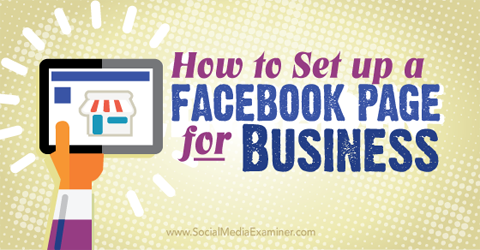
Hallgassa meg ezt a cikket:
Hol lehet feliratkozni: Apple Podcast | Google Podcastok | Spotify | RSS
Görgessen a cikk végére, hogy megtalálja az ebben az epizódban említett fontos forrásokra mutató hivatkozásokat.
# 1: Válasszon oldalkategóriát
Amikor beállítja Facebook-oldalát, beírja oldalának nevét, és hat főoldal-kategória közül választhat (amelyek mindegyikének megvan a maga alkategóriája).
A választott kategória lehetővé teszi speciális funkciók használatát, amint ez a hasznos táblázatban található A Facebook Súgója.
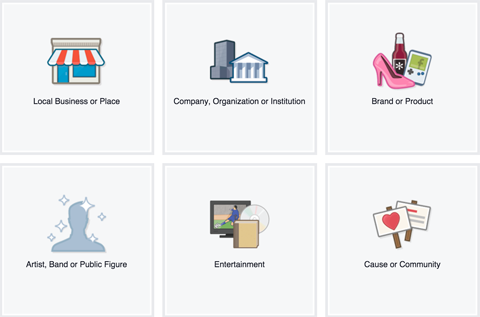
Azon a funkción túl, amelyet az oldalon szeretne elérni, az alábbiakban további információkat találunk, amelyek segítenek a megfelelő Facebook-oldal kiválasztásában. Győződjön meg róla válassza ki az oldalának leginkább megfelelő kategóriát és alkategóriát.
Ne feledje, hogy megteheti változtassa meg az oldal kategóriáját korlátlan számú alkalommal. Az egyetlen következmény az, ha megváltoztatja a Helyi vállalkozás vagy Hely kategóriába, elveszíti véleményeit, térképét és bejelentkezéseit.
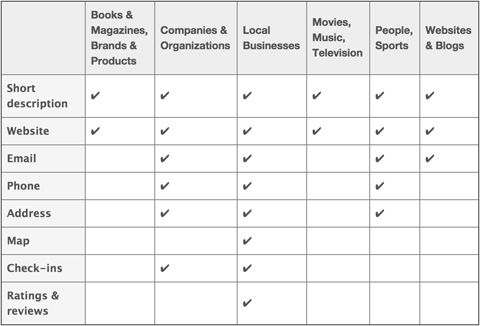
Helyi Üzlet, vagy hely
Válassza a Helyi vállalkozás vagy a Hely kategóriát, ha van olyan fizikai címe, ahová ügyfelei üzleti kapcsolatban állnak, vagy amely azt a fizikai területet jelöli, ahol szolgáltatásait kínálja. Ez akkor is jó lehetőség, ha azt szeretné, hogy az emberek bejelentkezzenek az Ön telephelyére, vagy áttekinthessék vállalkozását a Facebookon.
cég, szervezet vagy intézet
Válassza a Vállalat, Szervezet vagy Intézmény kategóriát, ha az oldal olyan entitást képvisel, amely nem helyfüggő, például a Dell, a NASA vagy a Főnixi Egyetem. Ez a kategória jó lehetőség azoknak a helyi vállalkozásoknak vagy helyeknek is, amelyek címet akarnak felsorolni és engedélyezik a bejelentkezéseket, de nem akarják, hogy az ügyfelek véleményt írjanak.
Márka vagy termék
Válassza a Márka vagy a Termék lehetőséget, ha az oldala olyat képvisel, amelyet különféle kiskereskedők értékesítenek. Ez egy jó lehetőség, ha nem kell fizikai címet kijelölnie.
Művész, Zenész vagy Közszereplő
Válassza az Előadó, a Zenekar vagy a Közszereplő lehetőséget, ha az oldala egyént képvisel, például politikust vagy hírességet (valós vagy kitalált). Ez akkor is jó lehetőség, ha el akarja adni magát a Facebook személyes profiljától elkülönítve.
Szórakozás
Válassza a Szórakozás lehetőséget, ha az oldala könyvekhez, magazinokhoz, filmekhez, zenéhez vagy sporthoz kapcsolódik, de nem magánszemélyekhez. Akkor is jó lehetőség, ha nem kell fizikai címet kijelölnie az oldalával.
Ok vagy közösség
Ha az oldal nem felel meg a fenti fő kategóriák (és alkategóriák) egyikének sem, akkor válassza az Ok vagy a Közösség lehetőséget az oldal fő kategóriájaként. Először azonban nézze át a fenti lehetőségeket, hogy megbizonyosodjon arról, hogy az oldala nem illik jobban egy másik kategóriába.
Még mindig kissé zavaros az oldalkategóriák? Íme egy példa arra, hogy egy elismert név hogyan használja őket. Microsoft fő Facebook-oldala a Vállalat, Szervezet vagy Intézmény kategóriában található. Van oldaluk az egyes Microsoft áruházak helyeihez a Helyi üzlet vagy Hely kategóriában. Van olyan oldaluk is, mint a Microsoft Lumia a Márka vagy Termék kategóriában.
# 2: Adja meg a cég adatait
Ha először állít be egy Facebook-oldalt, akkor egy varázsló segítségével átveszi az adatait.
Ha a Helyi vállalkozás vagy Hely kategóriát választotta az oldalához, akkor megteheti adjon meg részletes kategóriainformációkat, leírást, weboldalt és egyéni webcímet az oldalához. Neked is muszáj erősítse meg, hogy ez egy valódi létesítmény, és hogy felhatalmazást kapott egy oldal létrehozására.
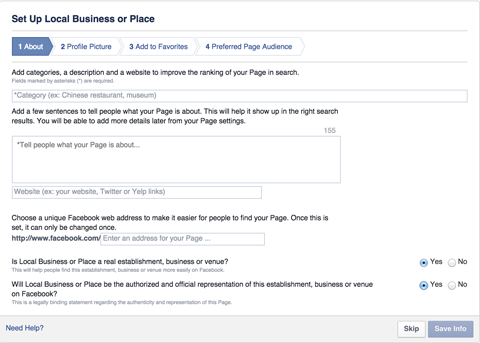
Miután megadta ezeket az adatokat, a rendszer kéri töltsd fel a profilfotódat (180 x 180 képpont), és add hozzá az új oldalt a kedvencekhez így a bal oldali sávból érheti el, amikor bejelentkezik. Önnek is meg kell adja meg a kívánt oldalközönséget így a Facebook tudja, kinek kell látnia az oldalát.
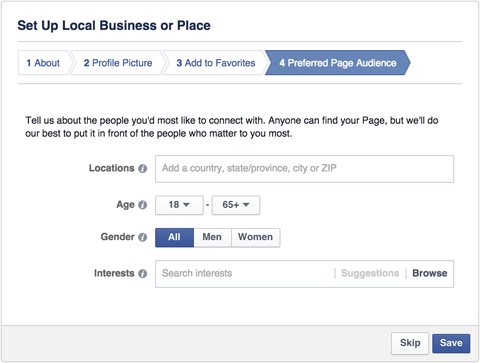
A többi Facebook-kategória oldalainak varázslója hasonló. Például a Vállalat, Szervezet vagy Intézményként beállított oldalakról csak leírást és webhelylinket kérnek. Ugyanez vonatkozik a Márka vagy a termék oldalaira; Művész, Zenész vagy Közszereplő; Szórakozás; és Ok vagy közösségi kategóriák.
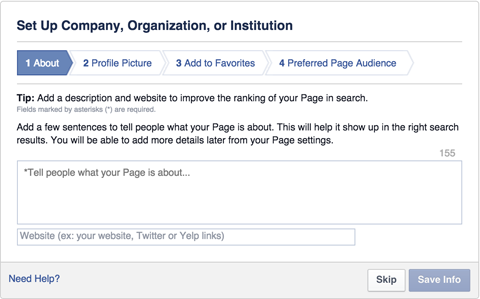
Innen a varázsló arra kéri, hogy töltse fel a profilfotóját, adja hozzá az oldalt a kedvencekhez, és állítsa be a kívánt közönséget.
# 3: Az oldalbeállítások szerkesztése
A varázsló befejezése után a Facebook-oldalára kerül. A varázslóban megadott bármely információtól eltekintve az oldal egy üres héj lesz, amely így néz ki:
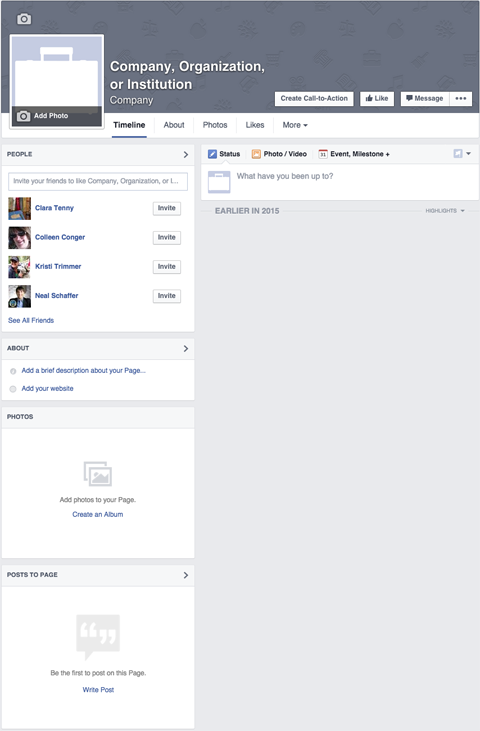
Az Ön oldala ebben a szakaszban automatikusan megjelenik és felfedezhető a Facebookon. Ha akarod tartsa magán, amíg be nem fejeződik, lépjen az Oldalbeállítások oldalra (az oldal jobb felső sarkában), és változtassa meg az Oldal láthatósága lehetőséget közzététlenné.
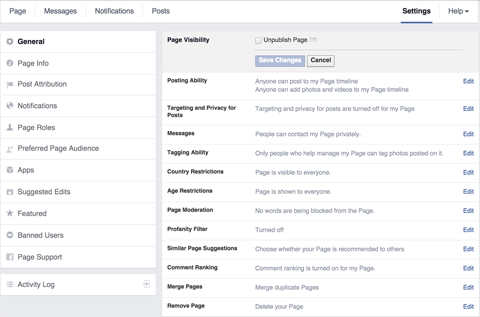
Ez a beállítás hasznos, ha pár napra van szüksége az oldal beállításához, vagy ha vállalati vagy jogi jóváhagyást kell kapnia az oldal tartalmának közzététele előtt.
Érdemes módosítania az oldal további beállításait. Például, ha posztol az oldalára, akkor választhatja az oldalként vagy a személyes profilként való közzétételt. Ezek az opciók a Hozzárendelés utáni szakaszban érhetők el.
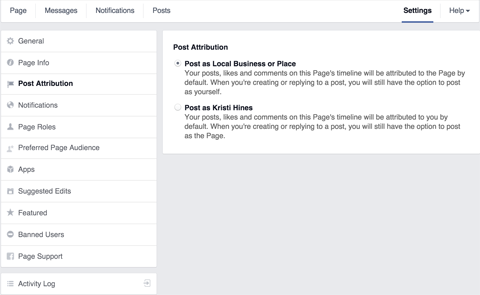
Az Értesítések alatt döntse el, mikor és hogyan kap értesítéseket a Facebook oldaláról.
Szerezzen YouTube marketing képzést - online!

Javítani szeretné elkötelezettségét és értékesítését a YouTube-on? Ezután csatlakozzon a YouTube marketingszakértők legnagyobb és legjobb összejöveteléhez, amikor megosztják bevált stratégiáikat. Lépésről-lépésre élő, erre összpontosító utasításokat kap YouTube stratégia, videók készítése és YouTube hirdetések. Legyen vállalata és ügyfelei YouTube-marketinghőse, amikor olyan stratégiákat valósít meg, amelyek bizonyított eredményeket érnek el. Ez egy élő online képzési esemény a barátaidtól a Social Media Examiner-nél.
KATTINTSON IDE A RÉSZLETEKHEZ - AZ AKCIÓ SZEPTEMBER 22-NEK VÉGE!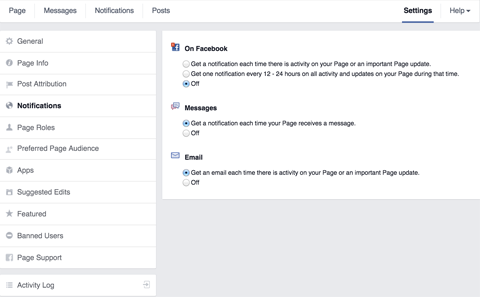
tudsz adj hozzá másokat a Facebook-oldaladhoz, hogy az Oldalszerepek alatt meghatározott feladatokat hajts végre.
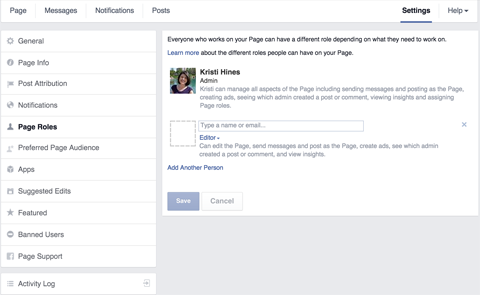
A Facebook-oldal védelme érdekében ne adj senkinek, csak magadnak az admin szerepét. Az adminisztrátorok teljes mértékben ellenőrzik az oldaladat, beleértve azt a lehetőséget, hogy eltávolítsanak téged rendszergazdaként, felvegyenek más rendszergazdákat és teljesen töröljék az oldalt. Az egyes táblázatokban található részletek teljes részleteit az alábbi táblázatban láthatja A Facebook Súgója.
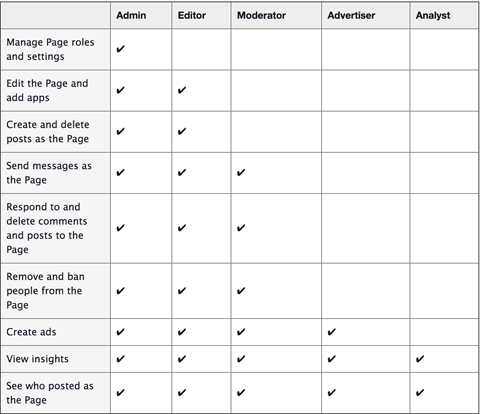
Ha nem állított be preferált oldalközönséget az oldal beállítása során, akkor ezt az oldalbeállításokból teheti meg.
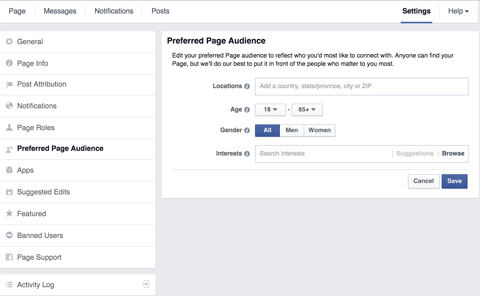
A Kiemeltek alatt válassza ki azokat a konkrét oldalakat, amelyeket a Facebook-oldala kedvel, mint kiemelt tetszéseket, vagy kiemelje azokat az embereket, akik oldal szerepeket kaptak kiemelt oldal tulajdonosokként.
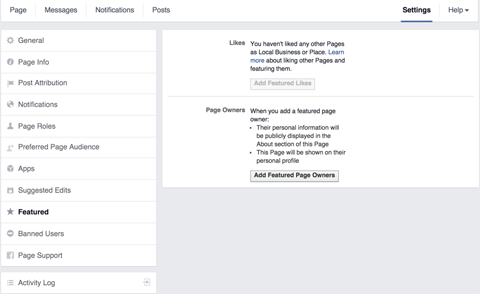
Például, ha van egy helyi üzleti oldala, amely egy nagyobb vállalat vagy szervezet égisze alá tartozik, akkor a Facebookot használhatja oldalaként, hogy megkedvelje a fő vállalati vagy szervezeti oldalt. Ezután beállíthatja kiemelt lájkként.
A kiemelt tetszésnyilvánítások az oldal bal oldalsávjának alján jelennek meg. A kiemelt tulajdonosok az oldal Névjegy lapján jelennek meg.
# 4: Hozzon létre borítóképet
Amikor visszatér az oldalára, észreveszi, hogy az többnyire üres. Az első dolog, amit hozzá szeretne adni, az a borítóképe. A címlapkép 851 pixel széles és 315 pixel magas kép, amely a Facebook-oldal tetején jelenik meg.
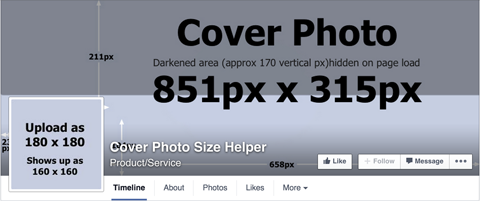
Vizuálisan kell ábrázolnia azt a személyt, helyet vagy dolgot, amelyre az oldalát létrehozták. Hogy ihletet szerezzen, szánjon néhány percet arra, hogy felkeresse versenytársainak Facebook-oldalait, és megnézze, milyen képeket használnak borítófotóikhoz.
Ha akarod gyorsan készítsen egyedi Facebook borítófotót de nincs grafikai tapasztalatod, próbáljon ki olyan eszközöket, mint Pagemodo vagy Canva amelyek közül válogathat Facebook borítósablonok közül, amelyek közül választhat.
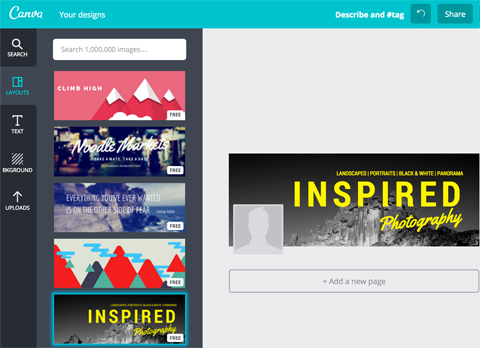
Egy másik lehetőség az kiszervezi Facebook-címlapképének tervezését. Választhat olcsó szolgáltatások, például Fiverr, tömeges beszerzési oldalak, mint 99designs és a profi tervezők szeretik Társadalmi identitások.
# 5: Frissítse információit
Ezután frissítse az oldalad adatait a Névjegy lapon. Az oldalához választott kategóriától függően konkrét információkat kell kitöltenie. Például itt találhatja meg azokat az információkat, amelyeket hozzáadhat egy Helyi vállalkozás vagy Hely oldalhoz.
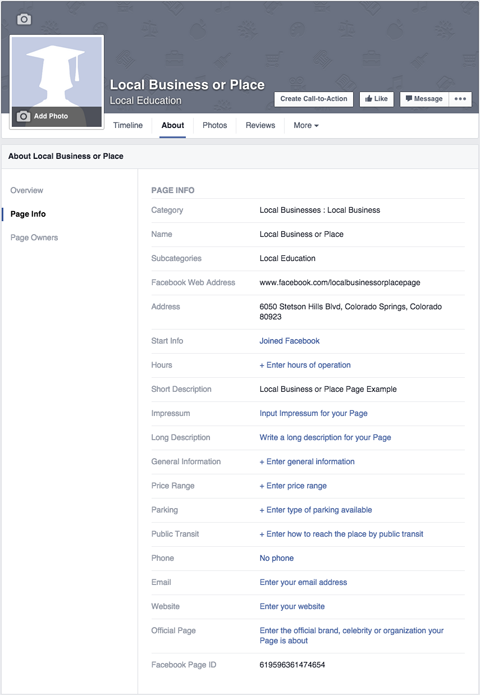
Összehasonlíthatja a Helyi vállalkozás vagy a Hely oldal adatait a Vállalat oldalával.
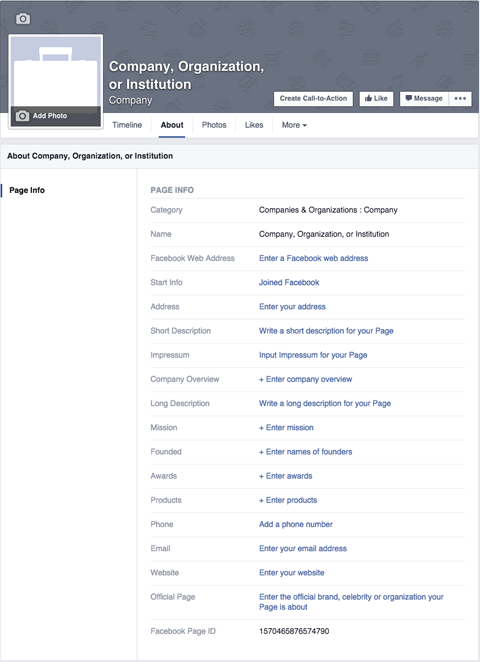
A Névjegy lapon megadandó konkrét információk az oldalhoz választott alkategóriáktól függően változnak. Ezért fontos, hogy az oldalának leginkább megfelelő kategóriát és alkategóriát is kiválasztotta.
Győződjön meg arról, hogy legalább a Facebook webcíme, a Rövid leírás és a Webhely mező kitöltve van.
A Facebook webcíme megadja egyedi Facebook-oldalának URL-jét (facebook.com/[az Ön oldala]). A Rövid leírás az oldal 155 karakteres leírása, a Webhely pedig az Ön webhelye. A Rövid leírás és a Webhely mezők az oldal bal oldalsávjának Névjegy mezőjében jelennek meg, hacsak nincs Helyi Vállalkozás vagy Hely oldal.
# 6: Cselekvésre ösztönző gomb hozzáadása
Az oldal Tetszik gombja mellett található egy cselekvésre ösztönzés gomb. tudsz testreszabhatja ezt a gombot a Foglaljon most, lépjen kapcsolatba velünk, használja az alkalmazást, a játékot, a boltot, a regisztrációt vagy a videót. Ezen műveletek mindegyike összekapcsolható egy adott URL-lel, ahol a művelet elvégezhető.
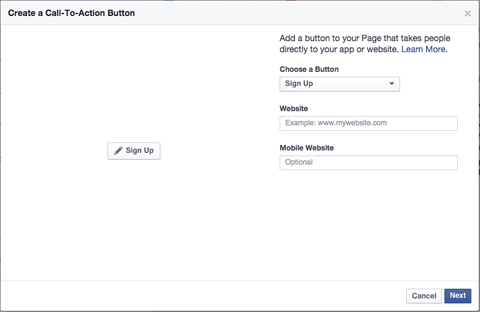
Akár külön linket állítson be kifejezetten a mobil felhasználók számára.
# 7: Tegyen közzé néhány frissítést
Mielőtt felkészülne a Facebook-oldalának népszerűsítésére, szeretné tegyen közzé néhány frissítést hozzá, hogy az Ön oldalát felkereső emberek tudják, miről van szó. Mivel a Facebook lehetővé teszi küldjön szöveget, linket, fotó- és videófrissítéseket, ha lehetséges, kezdje az egyes típusok egyikével.
Ha nem biztos abban, hogy milyen típusú frissítéseket tegyen közzé, akkor a legjobb megoldás látogasson el versenytársainak néhány oldalára hogy milyen típusú bejegyzéseket tesznek. Nagy esély van arra, hogy azonnal ihletet kapjon az első néhány bejegyzéshez.
Ebben a szakaszban, ha az Oldal láthatósága opciót közzététel nélkül állítja be, meg kell szereznie a szükséges jóváhagyást módosítsa vissza közzétettre.
# 8: Szerezzen ihletet a Facebook oldalra
Ha inspirációra van szüksége a Facebook-oldalához azon túl, amit versenytársai kínálnak, vessen egy pillantást a legnépszerűbb Facebook oldalakra bizonyos kategóriákban, alkategóriákban és helyeken Socialbakers.
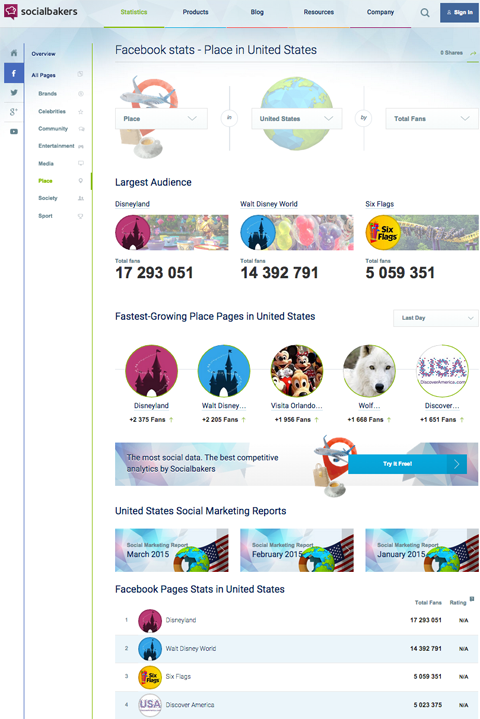
Mivel ezek a legnépszerűbb oldalak, inspirációt kereshet róluk a borítókép tervezésével, a profilfotók kiválasztásával, a leírásokkal és a bejegyzések típusaival kapcsolatban.
Következtetés
Remélhetőleg ez a cikk segített a Facebook-oldal létrehozásának alapjain.
Mit gondolsz? Van kérdése az oldal beállításával kapcsolatban? Kérjük, ossza meg velünk az alábbi megjegyzéseket, és mi mindent megteszünk, hogy segítsünk!


